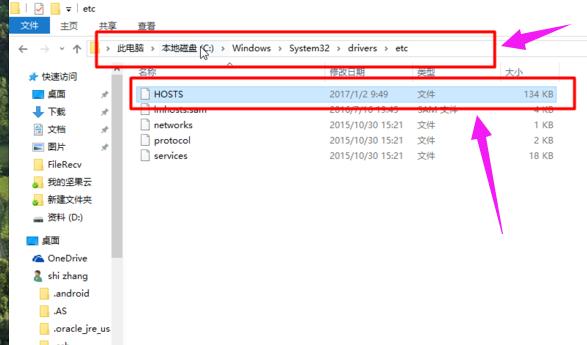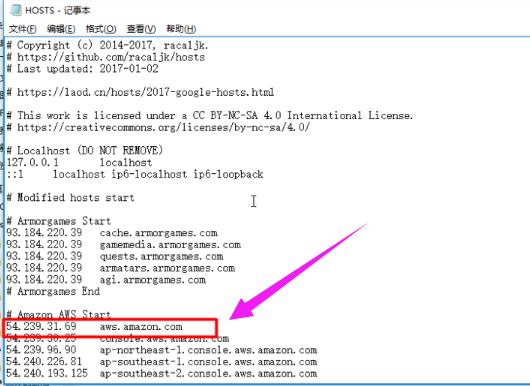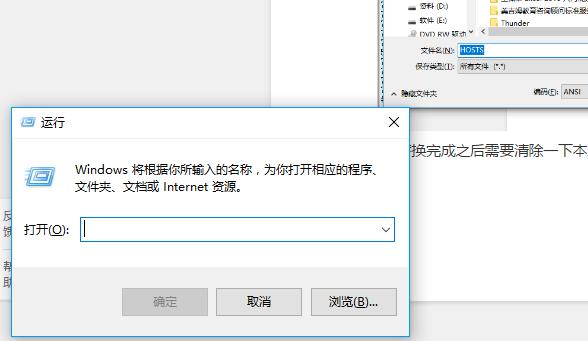- Win10系統(tǒng)如何運用鍵盤控制鼠標(biāo)?
- Win10電腦怎樣看機(jī)器設(shè)置?
- Win10怎樣對磁盤進(jìn)行分區(qū)?
- Win10系統(tǒng)如何初始化網(wǎng)絡(luò)?
- Win10系統(tǒng)麥克風(fēng)沒聲音怎樣設(shè)置?
- Win10提示你的windows許可證馬上過
- Win10升級助手簡介
- Win10系統(tǒng)如何擴(kuò)大電腦的運行內(nèi)存?
- Win10激活失敗提示出錯ox8007007
- Win10更改固態(tài)硬盤后出現(xiàn)卡頓現(xiàn)象怎樣處理
- Win10系統(tǒng)如何清除開機(jī)密碼?
- Win10系統(tǒng)如何強(qiáng)制關(guān)閉系統(tǒng)進(jìn)程?
推薦系統(tǒng)下載分類: 最新Windows10系統(tǒng)下載 最新Windows7系統(tǒng)下載 xp系統(tǒng)下載 電腦公司W(wǎng)indows7 64位裝機(jī)萬能版下載
Win10系統(tǒng)如何更改hosts文件?
發(fā)布時間:2020-11-08 文章來源:xp下載站 瀏覽:
|
Windows 10是美國微軟公司研發(fā)的跨平臺及設(shè)備應(yīng)用的操作系統(tǒng)。是微軟發(fā)布的最后一個獨立Windows版本。Windows 10共有7個發(fā)行版本,分別面向不同用戶和設(shè)備。2014年10月1日,微軟在舊金山召開新品發(fā)布會,對外展示了新一代Windows操作系統(tǒng),將它命名為“Windows 10”,新系統(tǒng)的名稱跳過了這個數(shù)字“9”。截止至2018年3月7日,Windows 10正式版已更新至秋季創(chuàng)意者10.0.16299.309版本,預(yù)覽版已更新至春季創(chuàng)意者10.0.17120版本 Win10系統(tǒng)如何修改hosts文件?hosts文件是電腦上一個用來關(guān)聯(lián)你所訪問的網(wǎng)址和IP對應(yīng)解析的一個文件,而有些用戶出于原因而需要,可能要修改這個文件,那么如何去操作修改Hosts文件呢?下面,小編就給大家?guī)砹?/span>Win10系統(tǒng)修改Hosts文件的方法。 當(dāng)用戶在瀏覽器中輸入一個需要登錄的網(wǎng)址時,系統(tǒng)會首先自動從Hosts文件中尋找對應(yīng)的IP地址,一旦找到,系統(tǒng)會立即打開對應(yīng)網(wǎng)頁,如果用戶需要對Hosts文件進(jìn)行修改該怎么去操作呢?下面,小編就給大家準(zhǔn)備了修改Hosts文件的方法了。 修改hosts文件 打開電腦文件夾,按照如下路徑,找到hosts文件 (C:\Windows\System32\drivers\etc)
右鍵點擊hosts文件,選擇打開方式,使用系統(tǒng)自帶的記事本打開
打開之后開始添加hosts記錄,格式是【IP地址,網(wǎng)址或者域名】
點擊:保存 (如果保存時提示沒有足夠權(quán)限,則先暫時保存在桌面上,然后將.txt后綴名去掉,再從桌面上移到原文件夾,替換原文件)
替換完成之后需要清除一下本地的DNS緩存,按快捷鍵 Win+R 打開運行
輸入CMD,點擊確定
在彈出界面中輸入ipconfig/flushdns,回車
以上就是Win10系統(tǒng)修改Hosts文件的方法了。 Windows 10系統(tǒng)成為了智能手機(jī)、PC、平板、Xbox One、物聯(lián)網(wǎng)和其他各種辦公設(shè)備的心臟,使設(shè)備之間提供無縫的操作體驗。 |
本文章關(guān)鍵詞: Win10系統(tǒng)如何更改hosts文件?
當(dāng)前原文鏈接:http://m.91mp3.cn/win10article/win10-6062.html
相關(guān)文章
Windows系統(tǒng)教程欄目
本類教程排行
系統(tǒng)熱門教程
本熱門系統(tǒng)總排行